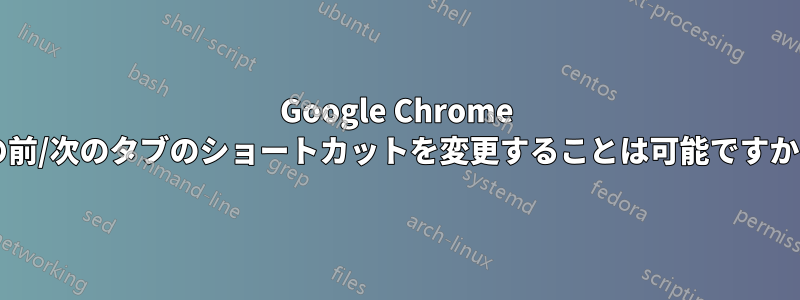
Google Chrome の前/次のタブのショートカット (⌘+Option+← と ⌘+Option+→) を ⌘+Shift+← と ⌘+Shift+→ に変更することは可能ですか?
私は Safari と Chrome の両方を(異なる目的で)使用しており、頻繁に切り替えています。
Safari では、前のタブ/次のタブに移動するためのショートカットは Cmd ⌘ Shift ⇧ ← と です Cmd ⌘ Shift ⇧ → 。私はタブ間を移動するのにこれを使うのにかなり慣れています。私はこれを Mac の Finder タブ間を移動するためのショートカットとして設定しており、これが私のお気に入りの組み合わせです。
ただし、Chrome では、ショートカット Opt ⌥ は の代わりにを使用します Cmd ⌘ 。
これにより、Safari/Finder を使用した後に Chrome で同じ操作を実行する必要があるたびに、筋肉の記憶が破壊されます。
Chrome のショートカットを Safari のように変更する方法はありますか?
関係があるかどうかはわかりませんが、私は macOS Monterey 12.4 と最新バージョンの Chrome (この記事の執筆時点では 102.0.5005.61) を使用しています。
答え1
別の機能やグローバル コマンドと競合しない限り、メニュー項目を持つもの、任意のアプリ、またはすべてのアプリ* に対してこれを実行できます。
Chrome のデフォルト…
システム設定 > キーボード > ショートカット > アプリのショートカット
+ボタンをクリックし、アプリ(または適切な場合はすべてのアプリ)を選択します
。ちょうどメニュー項目の名前 - 特に省略記号が付いているものは重要です...これは3つのストップと同じではありません...
同じコマンドが1つのアプリのメニューセットに2回表示されない限り[まれですが、可能です]、指定する必要はありません。どこサブメニューの下にあっても、見つけられます。はダブルの場合は、 menu->submenu->name構文を使用して
キーコマンドを追加できます。[追加] をクリックします。
完了です。[設定パネルを閉じる必要はなく、すぐに表示されます。]
両方変更した後…
もちろん、これを使用して、まだキーコマンドがないメニュー項目にキーコマンドを追加することもできます。また、キーコマンドを無効にしたい場合は、厳密に無効にすることはできませんが、誤って押すことがないように変更できます。 Cmd ⌘ Opt ⌥ Ctrl ⌃ Shift ⇧ F12
このような…
ところで、もし気づいていなかったら、両方とも次のタブ/最後のタブ
Cmd ⌘ Shift ⇧ ] と [
また、これは OS に依存しません。私が知る限り、OS X のごく初期から利用可能でした。[定期的にグラフィックが少し変わります。上の写真は Mojave のものです] が、機能は長い間標準でした。
*注: この方法で制御できるのは「通常の」アプリのみです。右側のメニュー バーにのみあるアプリは制御できません。これらのアプリは最前面に表示されないため、同じようには反応しません。






